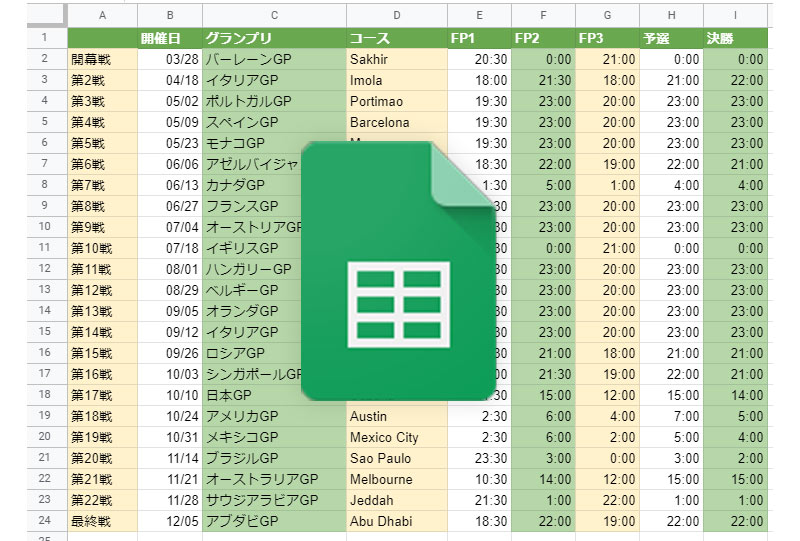Googleスプレッドシートの行の背景を交互又は指定した数で飛び飛びに塗りつぶす方法を前回の記事で紹介しました。
Googleスプレッドシートには行の背景を交互に塗りつぶす機能「交互の背景色」がありますが、列の背景を交互に塗りつぶす機能はありません。
しかし行の背景を指定した数で飛び飛びに塗りつぶす方法と同様に、数式を使えば列の背景も飛び飛びで塗りつぶす事ができます。
この記事では、Googleスプレッドシートで列の背景を飛び飛びに塗りつぶす方法を紹介します。
↓スプレッドシートの行の背景を飛び飛びに塗りつぶす方法を書いた記事をまだ読んでない方は是非↓
 |
|
Googleスプレッドシートの列を奇数偶数で交互に塗りつぶす
Googleスプレッドシートで列の背景を交互に塗りつぶにはどうしたら良いのでしょう。
Googleスプレッドシートの列を交互に塗り分ける際に必要な情報は
「列番号」
「奇数偶数」
列番号を取得して、その数値が奇数か偶数か判別できれば、列の背景を交互に塗りつぶす事ができます。
列番号を奇数で塗り分ける
Googleスプレッドシートの行番号を取得する関数は
COLUMN()
COLUMN()は、指定したセルの位置の行番号を返す関数ですが、セルを指定しない場合は、入力したセルの行番号を返します。
行番号は
A = 1
B = 2
D = 4
G = 7
に該当します。

次にGoogleスプレッドシートで指定した値が奇数であることを判定する場合の関数は
ISODD()
ISODD()に値を指定すると、奇数の場合は「TRUE」、偶数の場合は「FALSE」を返します。

この2つの関数を組み合わせる事で、奇数列のセルを塗りつぶす事ができます。
適用する範囲を選択し、メニューから 表示形式 > 条件付き書式 をクリック。

書式設定のルールで、セルの書式設定の条件の項目を「カスタム書式」に設定。
そして次の数式を入力します。
=ISODD(COLUMN())数式を入力、書式設定のスタイルで背景色を設定したら「完了」をクリック

奇数の列 1 , 3 , 5 , 7 , 9 が塗りつぶされました。

列番号を偶数で塗り分ける
では、偶数列の場合はどうするのでしょう。
Googleスプレッドシートで指定した値が偶数であることを判定する場合の関数は
ISEVEN()
ISEVEN()に値を指定すると、偶数の場合は「TRUE」、奇数の場合は「FALSE」を返します。
奇数の場合と同じ様に、適用する範囲を選択し、メニューから 表示形式 > 条件付き書式 をクリック。
書式設定のルールで、セルの書式設定の条件の項目を「カスタム書式」に設定。
そして次の数式を入力します。
=ISEVEN(COLUMN())カスタム数式を=ISEVEN(COLUMN())に変更

今度は偶数列 の2 , 4 , 6 , 8 が塗りつぶされました。

Googleスプレッドシートの列を指定した数で飛び飛びに塗りつぶす
数式「=ISODD(COLUMN())」「=ISEVEN(COLUMN())」で1つおきに列の背景色を塗りつぶせることが分かりました。
では、2列おき、3列おきに塗りつぶす場合はどうしたら良いのでしょう。
指定した値で塗り分ける場合に必要な情報は
「列番号を指定した値で割った時の余りの数」
この情報が取得できれば、列の背景を指定した数で飛び飛びに塗りつぶす事ができます。
Googleスプレッドシートで除算の剰余を求める関数は
MOD()
MOD(割られる数値, 割る数値)と指定すると余りの値を返します。
例1:数値を2で割った場合の余り2 ÷ 2 = 1 なので 1余り 0
3 ÷ 2 = 1.5 なので 1余り 1
4 ÷ 2 = 2 なので 2余り 0
5 ÷ 2 = 2.5 なので 2余り 1
例2:数値を3で割った場合の余り2 ÷ 3 = 0.6666 なので 0余り 2
3 ÷ 3 = 1 なので 1余り 0
4 ÷ 3 = 1.3333 なので 1余り 1
5 ÷ 3 = 1.6666 なので 1余り 2
同じ計算をMOD()を使ってGoogleスプレッドシートに入力すると次のような結果が返されました。
COLUMN()にセルの位置を指定し、2で割ると1列おきに、3で割ると2列おきに同じ数値を返します。

2列おきにセルを塗りつぶす
3で割ると2列おきに同じ数値が返される事が分わかりました。
つまり列番号を3で割った時の余りの数値を判別すれば、2列おきに塗りつぶす事ができるはず。
奇数偶数で塗り分けた時と同様に適用する範囲を選択し、メニューから 表示形式 > 条件付き書式 をクリック。
書式設定のルールで、セルの書式設定の条件の項目を「カスタム書式」に設定。
そして次の数式を入力します。
=MOD(COLUMN(),3) = 0
3で割り切れる(余りが0)列番号だけが塗りつされました。

中間の列を塗りつぶす
=MOD(COLUMN(),3) = 0と数式を入力すると、3で割り切れる(余りが0)の列を塗りつぶせる事が分かりました。
つまり、0以外の余りの数値を書式の条件に設定すれば、他の複数の色で塗りつぶすことも可能です。
条件付き書式設定ルールで条件を追加し、「カスタム書式」で余りが 1 の数式を入力、書式設定スタイルを設定します。
=MOD(COLUMN(),3) = 1列番号を3で割って、余りの数が0と1の、2つの書式設定ルールを作成しました。

余りが0の列、余りが1の列、で塗り分ける事ができました。

【オンラインプログラミングスクール受講者No.1 TechAcademy(テックアカデミー)】
GmailやGoogleスプレッドシートなどGoogleの様々なサービスと連携、作業を自動化させるプログラム[Google Apps Script]。
TechAcademyでは、初心者でも短期間でGoogle Apps Scriptの書き方を習得できるオンラインブートキャンプGoogle Apps Scriptコース ![]() を開催しています。
を開催しています。
過去に独学のプログラミング学習で挫折した経験のある方でも、パーソナルメンターがビデオとチャットでサポート。疑問点を直ぐに解決して次の課題に取り組めます。
学習システムを体験できるTechAcademy 無料体験 ![]() も実施されているので、ぜひ参加してみてください。
も実施されているので、ぜひ参加してみてください。
|
 |
|
国内で10年前からサービスを提供しているタスク管理・プロジェクト管理ツール。
利用者が100万人を超え、エンジニアの方以外にも、事務やデザイナー、マーケター、営業など、多様な職種の方にお使いいただいています。 |
 |
 |
|
 |
|
 |
|
 |
|
 |
|